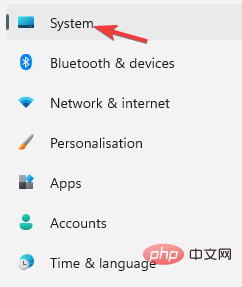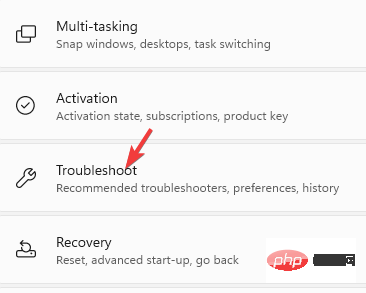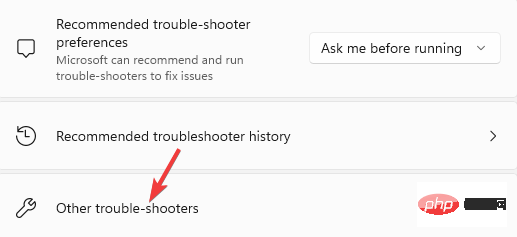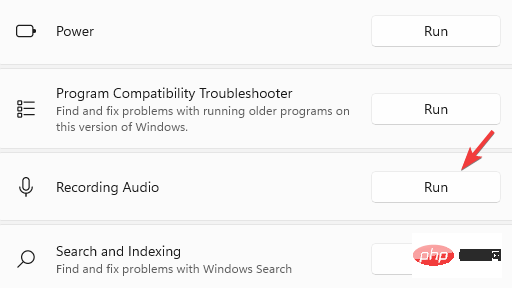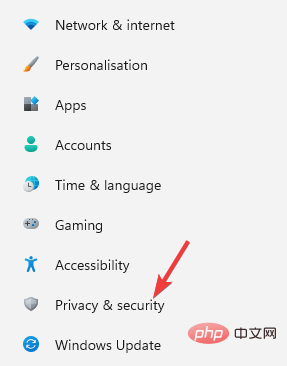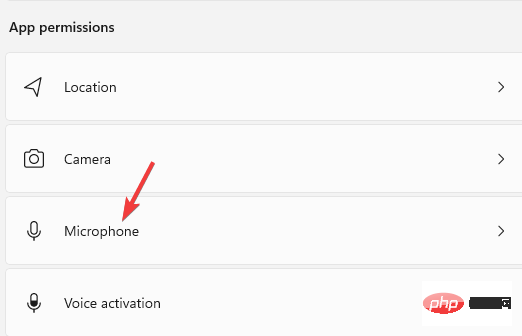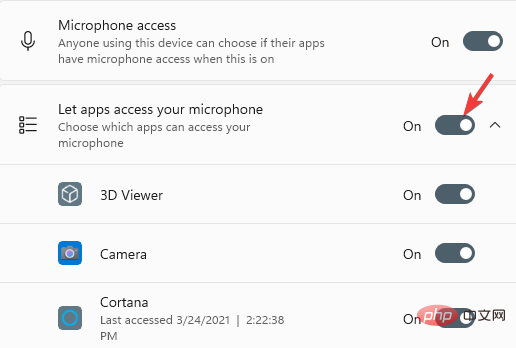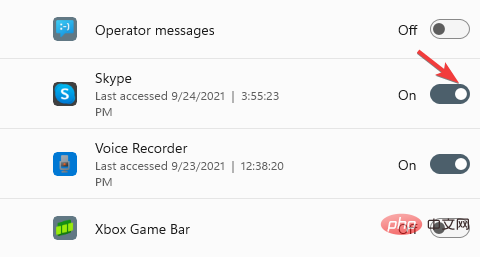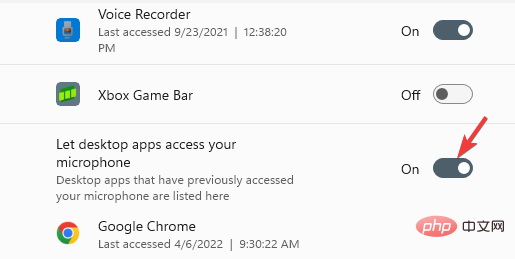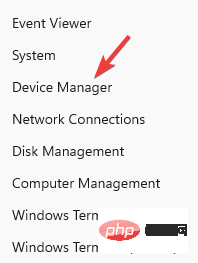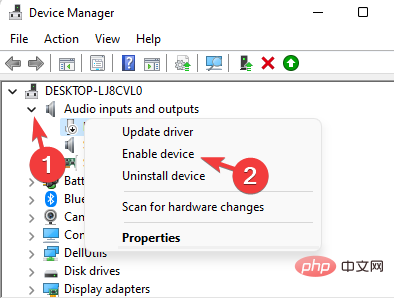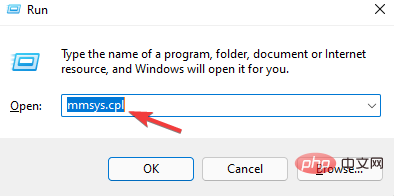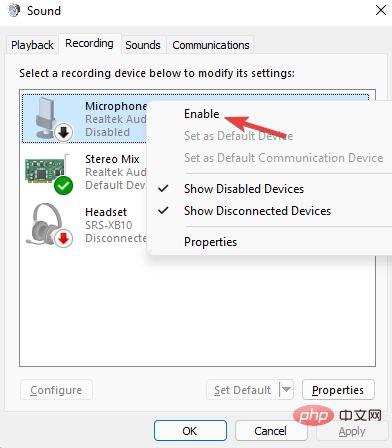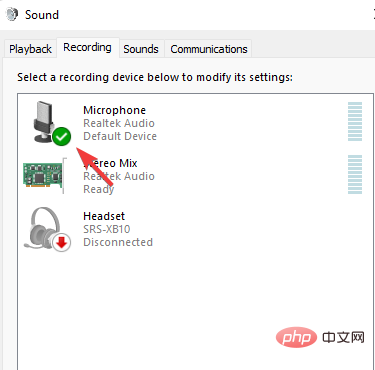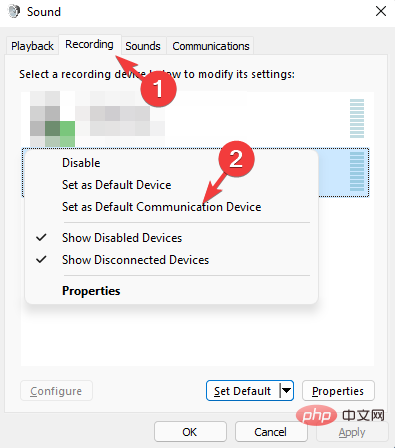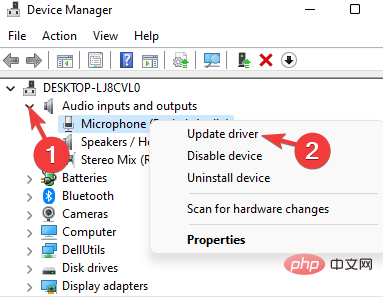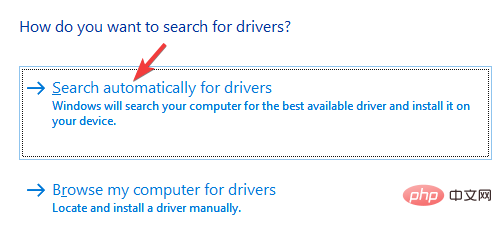如果未偵測到您的 Acer Swift 3 筆記型電腦麥克風且沒有聲音,這可能會很煩人。
雖然麥克風顯示為活動狀態,但您在播放或錄製音訊、在 Discord 等應用程式上玩遊戲或在 Skype 上通訊時根本聽不到任何聲音。
可能有不同的原因可能會觸發此問題,一些常見的原因包括過時或損壞的驅動程式等。
這篇文章將涵蓋所有這些問題以及更多內容,並為您提供不同的解決方案來解決 Acer Swift 3內建麥克風無法正常運作的問題。
如果未偵測到 Acer Swift 3 麥克風,我該怎麼辦?
1.執行錄製音訊困難解答
- 同時按下鍵盤上的Win I鍵以啟動設定應用程式並點擊系統。
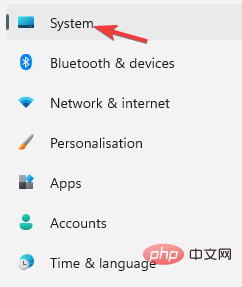
- 現在,在右側找到疑難排解並點擊它。
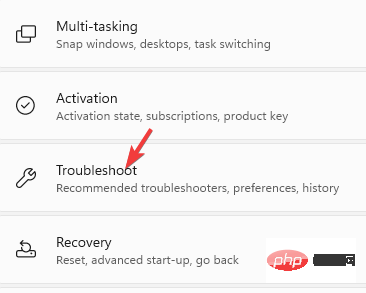
- 在下一個畫面的右側,選擇Other Trouble-shooters。
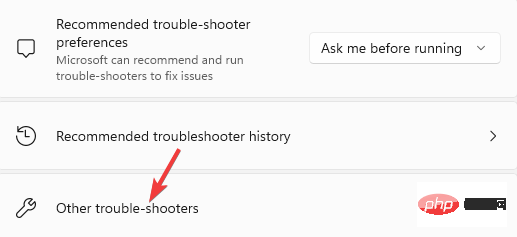
- 接下來,在右側,點擊Recording Audio旁邊的Run。
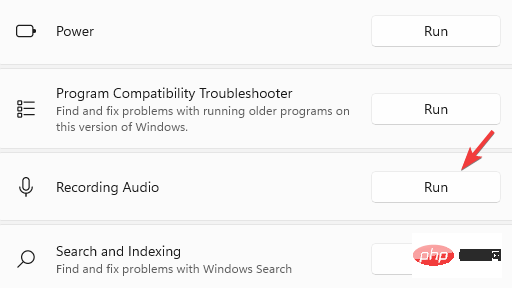
- 等待故障排除程式偵測到麥克風的任何問題。
- 依照螢幕上的指示自動解決問題。
這是一個基本步驟,即使在您嘗試任何其他方法之前也必須遵循。完成後,您的筆記型電腦麥克風現在應該可以工作了。
2.檢查麥克風隱私設定
- 按Win##I##快鍵打開設定應用程序,然後點擊隱私和安全性。
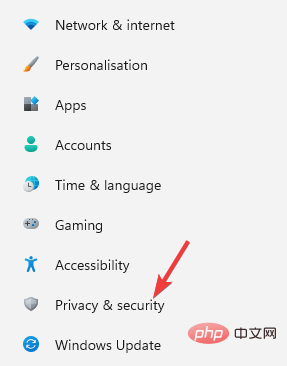
在右側,在App 權限下,按一下- Microphone。
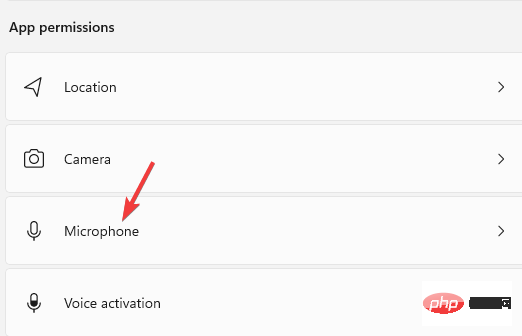
現在,打開選項 -讓應用程式存取您的麥克風。 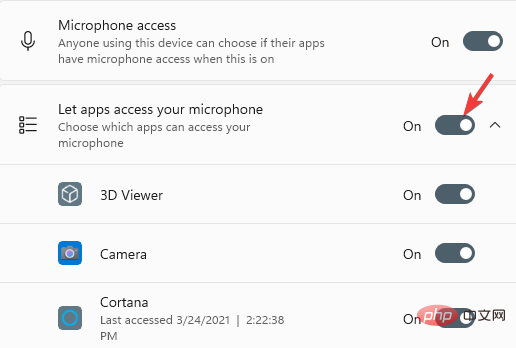
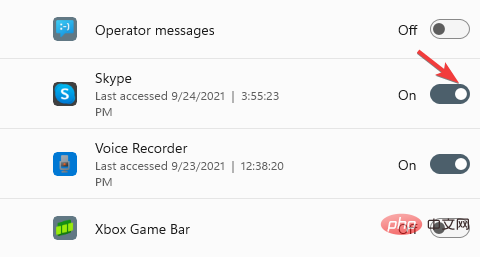
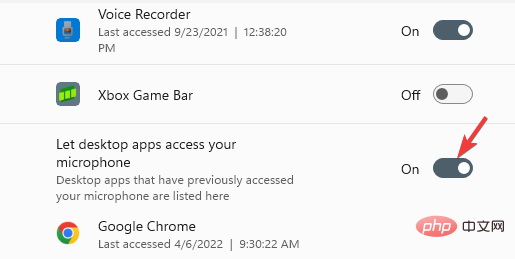
關閉設定應用程序,現在檢查您的 Acer Swift 3 麥克風是否正常工作。
3.檢查麥克風是否啟用
右鍵點選- 開始並選擇裝置管理員。
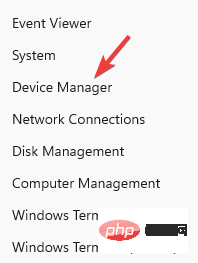
展開音訊輸入和輸出部分,右鍵點選內建麥克風,然後選擇- 啟用(如果顯示停用)。
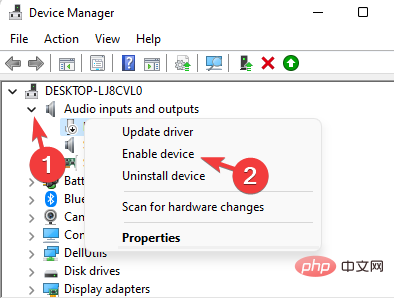
如果它已經處於活動狀態,請跳過上述兩個步驟並繼續執行下列步驟- #同時按下
- Win 鍵,執行控制台開啟。 R
在搜尋列中輸入mmsys.cpl- 並Enter點選。
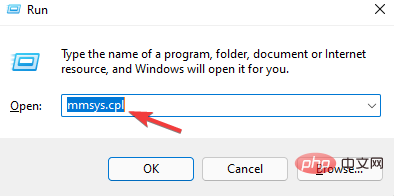
在「聲音」對話方塊中,轉到「- 錄音」標籤。在這裡,右鍵單擊活動麥克風並檢查指向下方的箭頭。選擇啟用。
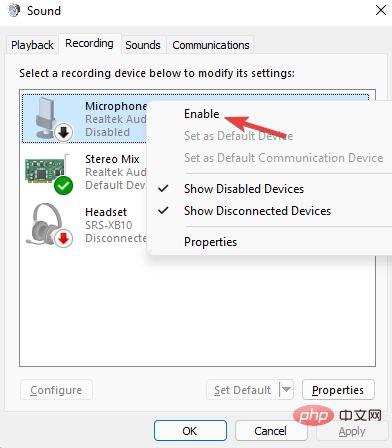
現在,關閉窗口,重新啟動您的 PC 並檢查麥克風是否在您的 Acer Swift 3 筆記型電腦上工作。
4.設定為預設錄音設備
- 右鍵點選開始按鈕並選擇執行以開啟執行控制台。
- 在搜尋方塊中,在搜尋欄中鍵入mmsys.cpl,然後按下Enter開啟聲音對話方塊。
- 在錄音標籤下,檢查哪個麥克風有綠色複選標記。這意味著該設備被設定為預設值。
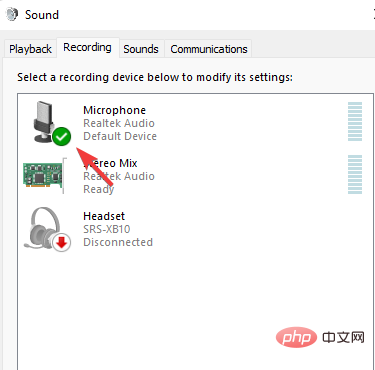
- 如果未將正確的麥克風設定為預設麥克風,請右鍵點選首選裝置並選擇設定為預設通訊裝置。按應用和確定儲存變更並退出。
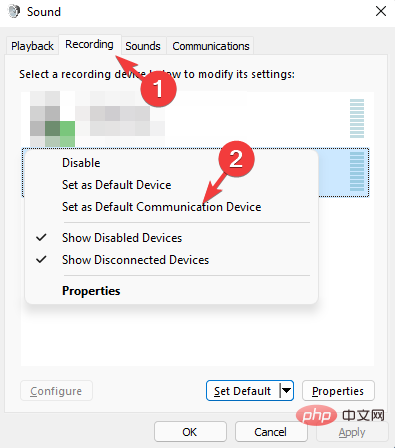
現在,測試你的麥克風,看看它是否正常運作。
5.更新音訊驅動程式
- 前往開始,右鍵並選擇裝置管理員。現在尋找音訊輸入和輸出。
- 右鍵單擊它並選擇更新驅動程式。
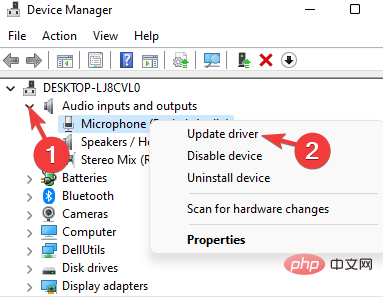
- 在更新驅動程式畫面中,按一下自動搜尋驅動程式。
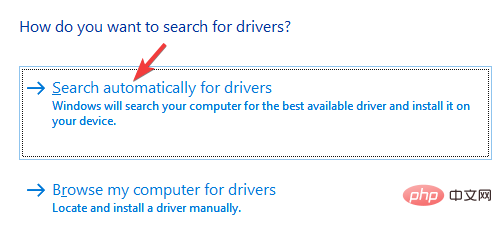
- 等到 Windows 找到並推薦新的驅動程式。請依照螢幕上的指示完成安裝。
專家提示:某些 PC 問題很難解決,尤其是當儲存庫損壞或 Windows 檔案遺失時。如果您在修復錯誤時遇到問題,則您的系統可能已部分損壞。我們建議安裝 Restoro,這是一種可以掃描您的機器並確定故障所在的工具。
點擊這裡下載並開始修復。
關閉裝置管理員並重新啟動您的 PC。檢查未偵測到 Acer Swift 麥克風的問題是否仍然存在。
由於驅動程式過時,可能無法在 Acer Swift 3 筆記型電腦上偵測到麥克風。因此,更新驅動程式可能有助於解決問題。
或者,造訪Acer 支援驅動程式和手冊的官方網站並手動安裝驅動程式。
有時,手動更新驅動程式可能會很耗時。如果您正在尋找一種自動化解決方案來更快、更安全地更新您的驅動程序,而不會損害您的PC,我們建議您使用 DriverFix,這是一種可以自動更新、修復或取代驅動程式的第三方工具。
⇒ 取得 DriverFix
此外,您也可以解除安裝並重新安裝驅動程式以檢查它是否有助於解決問題。您也可以測試您的麥克風電平以確保其設定正確。
有時,麥克風無法正常工作的問題可能會損壞並遺失檔案。在這種情況下,您可以執行內建的系統檔案檢查器(SFC 掃描)和 DISM 實用程式來偵測和修復此類檔案。
如果上述所有方法都失敗,您可以使用Windows 安裝媒體執行修復安裝。這將幫助您將所有 Windows 文件替換為正常文件,並確保 Acer Swift 3 麥克風正常運作。
以上是如何修復 Acer Swift 3 筆記型電腦麥克風無法正常運作的詳細內容。更多資訊請關注PHP中文網其他相關文章!